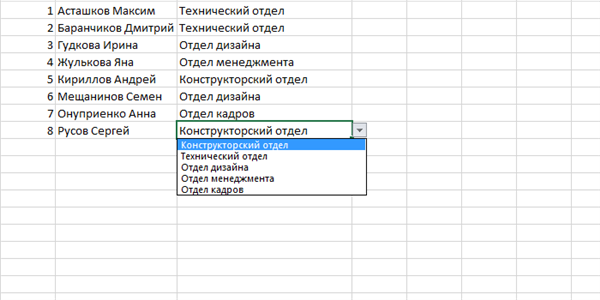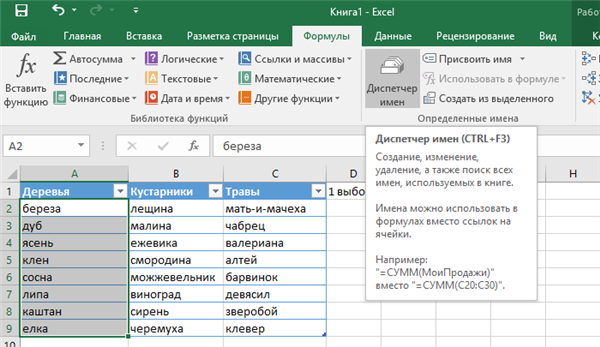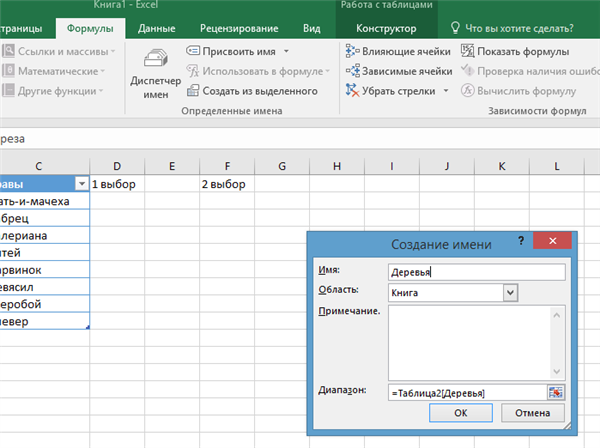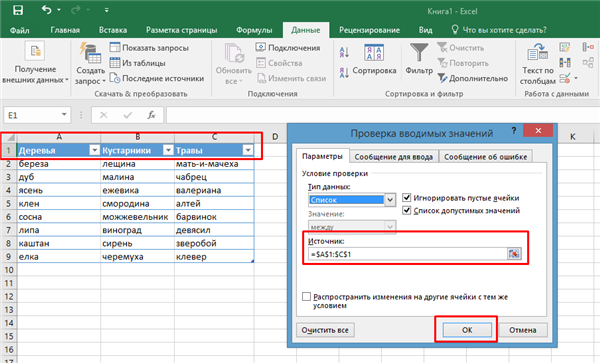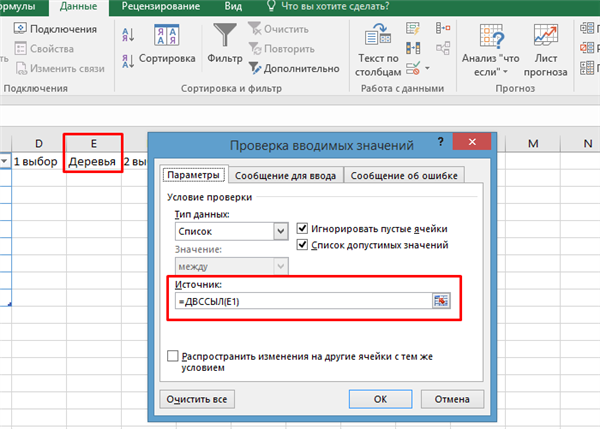Залежні розкривні списки
Щоб створити залежні випадаючі списки, дотримуйтесь подальшої покрокової інструкції:
- Для початку вам потрібно створити іменований діапазон. Перейдіть у вкладку «Формули», потім виберіть «Диспетчер імен» і «Створити».

Виділяємо діапазон комірок зі значенням, відкриваємо вкладку «Формули», натискаємо «Диспетчер імен»

Натискаємо «Створити»
- Введіть ім’я та діапазон, потім натисніть «ОК». Якщо ви перед цим виділяли потрібні комірки мишкою, то діапазон буде вказано автоматично. Також прийміть до відома, що ім’я діапазону повинно бути унікальним і не повинно містити розділових знаків з пробілами.

Пишемо ім’я «Дерева», натискаємо «ОК»
- За такою ж методикою зробіть стільки іменованих діапазонів, скільки логічних залежностей хочете створити. В даному прикладі це ще два діапазони: «Чагарники» і «Трави».

Створюємо таким же способом інші діапазони
- Відкрийте вкладку «Дані» (у першому способі вказаний шлях до неї) і вкажіть джерело назви іменованих діапазонів, як це показано на скріншоті.

У полі «Джерело» вказуємо на комірки з назвою діапазонів, натискаємо «ОК»

Випадаючий список з назвою діапазону клітинок
- Тепер вам потрібно створити додатковий розкривний список за тією ж схемою. В цьому списку будуть відображатися ті слова, які відповідають заголовку. Наприклад, якщо ви вибрали «Дерево», то це будуть «береза», «липа», «клен» і так далі. Щоб здійснити це, повторіть вищевказані кроки, але в полі введення «Джерело» введіть функцію «=INDIRECT(E1)». В даному випадку «E1» – це адреса комірки з ім’ям першого діапазону. За таким же способом ви зможете створювати стільки взаємопов’язаних списків, скільки вам буде потрібно.

У полі введення «Джерело» вводимо функцію «=INDIRECT(E1)», натискаємо «ОК»

Результат випадаючого пов’язаного списку
Тепер вам відомі кілька способів, як створити випадаюче меню в Excel-таблиці. Це може стати в нагоді вам в ряді випадків, а особливо – у перевірці даних. Вибір правильного способу повинен здійснюватися в залежності від того, з яким типом таблиці ви працюєте. Якщо це «одноразова» таблиця, то підійде перший спосіб – швидкий і легкий. Якщо ж таблиця вимагає постійних змін, то краще всього буде скористатися тим способом, який включає в себе створення «розумних таблиць, іменованих діапазонів.